Når vi snakker om sikkerhet, det være seg på mobile enheter eller plattformer eller til og med apper, er "kryptering" et ord som blir kastet ganske ofte. Mens folk vet om kryptering på forskjellige apper, er det ikke mange som vet at de til og med kan kryptere Android-enheten sin. Selv om kryptering har vært en del av Android-plattformen siden 2.3 Gingerbread, har funksjonen blitt oppmerksom nå, med hele verden som tar sikkerhet og personvern på alvor. Så hvis du er noen som bruker Android-smarttelefonen din til å lagre sensitiv informasjon eller private data, bør du vurdere å kryptere enheten. For det første, la oss snakke om hvorfor du bør kryptere Android-enheten din.
Hvorfor du bør kryptere Android-enheten din
For folk som ikke er klar over, er kryptering en av de mest effektive måtene å sikre data. For å si det enkelt, kryptering konverterer alle dataene til en hemmelig eller tilfeldig kode, i krypteringstekst, som ikke kan dekrypteres av uautoriserte parter. På en Android-enhet sørger kryptering for at bare personer med passord eller PIN-kode har tilgang til dataene.
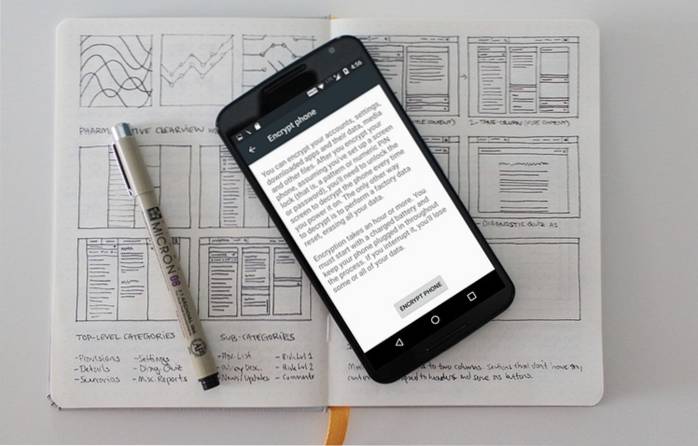
Du tenker kanskje, hvordan er det annerledes enn din vanlige PIN- eller passordbeskyttelse? Vel, dataene som er lagret på en Android-enhet, kan nås via forskjellige metoder, selv om du har satt opp en lås. Hvis du har en kryptert enhet, kan du ikke få tilgang til eller dekryptere dataene uten å angi PIN-koden eller passordet. For eksempel, hvis du mister enheten din, kan tyven ha tilgang til dataene, men hvis du har en kryptert enhet, vil dekryptering av dataene kreve noen alvorlige ferdigheter, med tanke på at alle dataene er i tilfeldig form, aka krypteringstekst.
Ting du må vite før du krypterer Android-enheten din
Nå som du vet hvorfor du skal kryptere Android-enheten din, er det noen viktige ting du bør vite før du begynner med krypteringsprosessen:
- Når du krypterer en Android-enhet, vil alle personlig informasjon på enheten som bilder, musikk, videoer, filer, meldinger, kontakter, Google-kontodata, appdata etc. er kryptert. Noen apper lagrer imidlertid også data på serverne sine, som ikke er kryptert i prosessen.
- Når du har kryptert Android-enheten din, kan du bare fjern kryptering gjennom en tilbakestilling av fabrikken. Det er ingen annen måte å fjerne kryptering på.
- Du kan også velge å kryptere innholdet på et SD-kort ved å bruke funksjonen Adoptable Storage som ble introdusert med Android 6.0 Marshmallow. Denne funksjonen lar deg bruke et bærbart lagringskort som en del av intern lagring.
- Når en enhet er kryptert, blir alle dataene kryptert hver gang du låser enheten, og når du låser opp enheten, går dataene gjennom dekryptering. Nå, som du kanskje har gjettet, tar denne prosessen noen ressurser fra enheten din. Så ikke bli overrasket om du krypterer enheten tar litt toll på enhetens ytelse. Sjansen er stor for at du ikke vil merke ytelsesforskjellen på en moderne high-end eller mid-end enhet, men hvis du eier en low-end eller eldre Android-enhet med beskjedne spesifikasjoner, bør du gjøre deg opp for en litt treg enhet etter kryptering.
- Mange Android-enheter som Google Pixel-serien, nyere Nexus-enhet etc. er kryptert som standard og mens Google har gjort kryptering obligatorisk som standard med Android 6.0 Marshmallow eller nyere, kan produsenter velge å ignorere den med henvisning til ytelsesproblemer på beskjedne enheter. Du kan sjekke om enheten din er kryptert eller ikke Innstillinger->Sikkerhet->Krypter telefonen.
- Sist men ikke minst, hvis du har en rotfestet Android-enhet, krypteringsprosessen kan forårsake noen problemer. Så hvis du virkelig vil kryptere Android-enheten din, må du sørge for at du fjerner enheten først.
Fremgangsmåte for å kryptere en Android-enhet
Fremgangsmåten for å kryptere en Android-enhet er ganske enkel, men før du starter prosessen, må du sørge for noen få ting:
Forutsetninger
- Krypteringsprosessen kan ta en time eller lenger, eller til og med mindre, avhengig av datamengden på enheten.
- Enheten din må være fulladet (eller 80% ladet i noen enheter), og du må holde laderen koblet til gjennom hele prosessen.
- Hvis du kobler fra enheten under prosessen, kan dataene på enheten bli slettet, så du bør være forsiktig.
- Også, som vi nevnte, hvis du har en rotfestet Android-enhet, må du fjerne enheten først.
La oss nå begynne med prosessen:
1. Gå først til Innstillinger-> Sikkerhet. Her finner du alternativet kalt “Krypter telefonen”(Eller Krypter nettbrett).
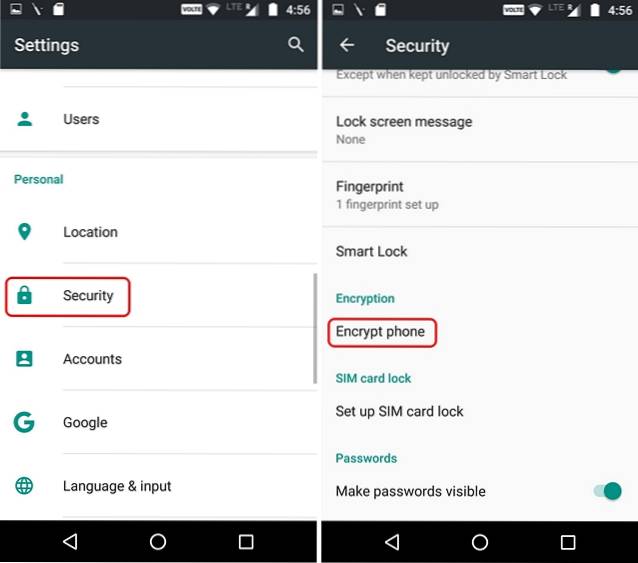
2. Når du trykker på den, vil du bli presentert med alle detaljene angående krypteringsprosessen. Nederst finner du alternativet som sier “Krypter telefonenOg trykk på den. Hvis du ikke har laderen koblet til, blir alternativet nedtonet.
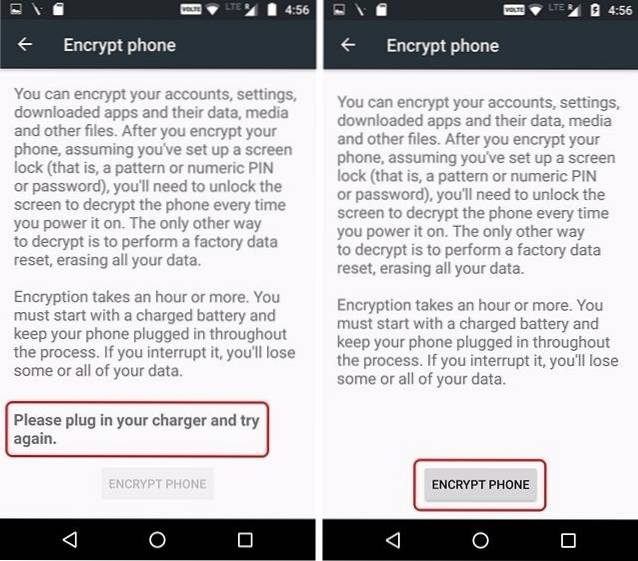
3. Da må du skriv inn PIN-koden, passordet eller mønsteret. Når du har angitt, blir du igjen bedt om det bekrefte at du virkelig vil kryptere enheten. Trykk her på “Krypter telefonen”For å starte prosessen.
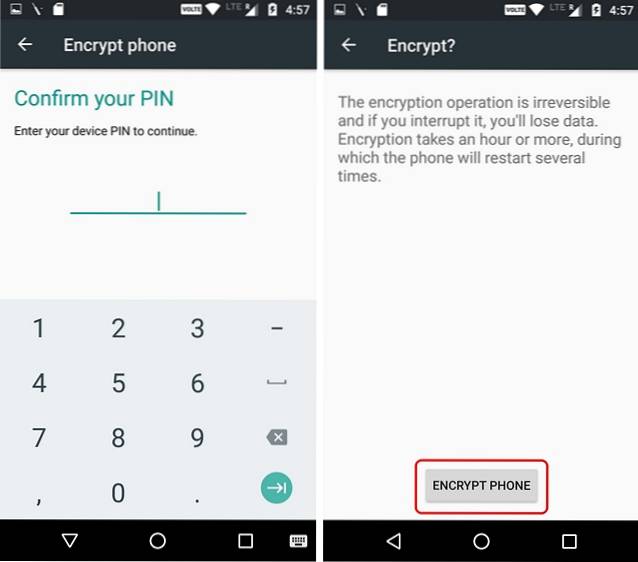
4. Krypteringsprosessen vil da begynne, og enheten din vil starte på nytt noen ganger. Når du er ferdig, starter enheten din, og du må låse opp enheten, hvoretter enheten vil starte på nytt.
5. Når det er gjort, kan du bare låse opp enheten og begynne å bruke normalt. Du kan også gå til Innstillinger-> Sikkerhet, hvor du vil finne atKrypter telefonen" sier "Kryptert“.
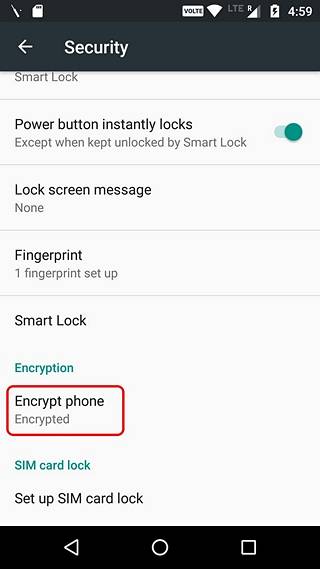
SE OGSÅ: De beste måtene å holde personvernet ditt på Android
Sikre dataene dine ved å kryptere Android-smarttelefonen eller nettbrettet
Vel, det var de enkle trinnene for å kryptere Android-enheten din. Vi vil anbefale deg å gå gjennom prosessen fordi all din private informasjon kanskje ikke virker veldig viktig for deg, men den er det faktisk. Så krypter enheten og vær trygg fra alle sikkerhetsskrekkene der ute. Gi oss beskjed hvis du er i tvil eller spørsmål om prosessen eller bare kryptering generelt, i kommentarfeltet nedenfor.
 Gadgetshowto
Gadgetshowto
![Steve Jobs hjemme i 1982 [PIC]](https://gadgetshowto.com/storage/img/images/steve-jobs-at-home-in-1982-[pic]_2.jpg)

